Содержание:
Вариант 1: Отключение режима «Быстрый запуск»
При выключении компьютера питание на его портах не пропадает, поэтому мышка может продолжать светиться, если у нее в наличии встроенная подсветка. Такое поведение происходит в том случае, если в Windows 10 активна функция «Быстрый запуск». Устранить эту проблему можно путем ее отключения. Делается это в специальном меню панели управления, связанном с параметрами электропитания. Вам достаточно будет убрать всего одну галочку, тем самым деактивировав функцию. На нашем сайте есть отдельная статья, в которой об этом рассказывается подробнее. Ознакомиться с ней вы можете, воспользовавшись ссылкой ниже, там же вы найдете альтернативные способы выполнения поставленной задачи.
Подробнее: Отключение быстрого запуска в Windows 10
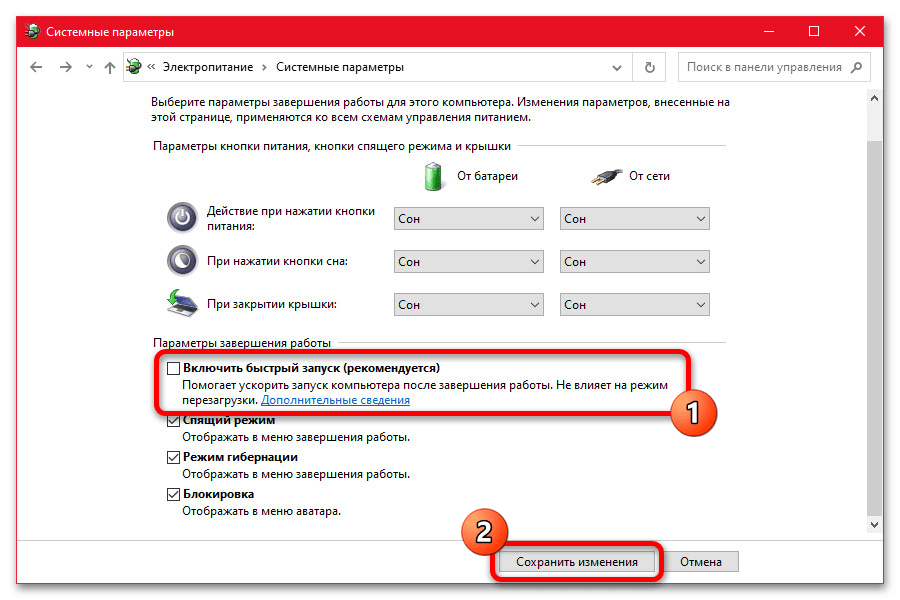
Примечание! Функция «Быстрый запуск» может быть нативной у компьютера. В таком случае располагается она в базовой системе ввода и вывода. Соответственно, если отключить ее ранее озвученным способом у вас не получилось, отредактируйте нужный параметр через BIOS / UEFI. На нашем сайте есть отдельная статья, из которой вы можете узнать, что такое «Quick Boot», и где его найти.
Подробнее: Что такое «Quick Boot» («Fast Boot») в BIOS
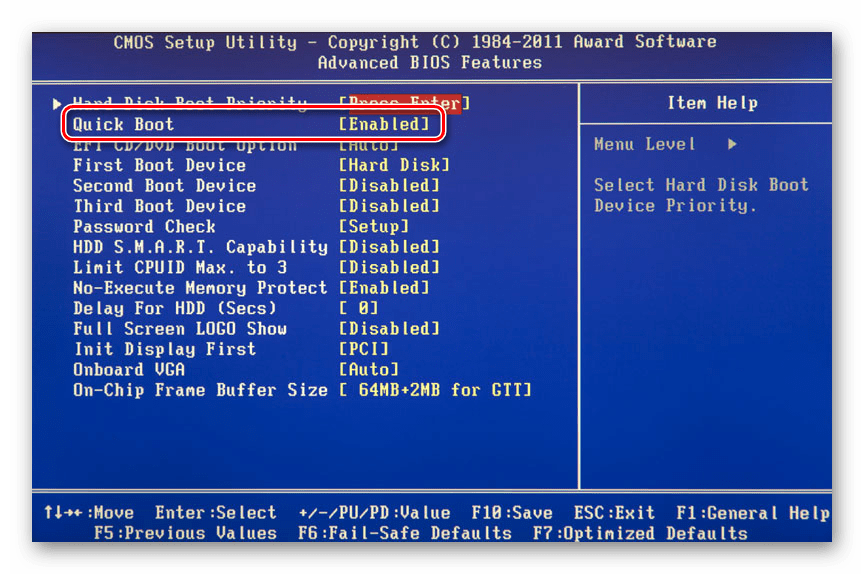
Вариант 2: Включение функции «Deep Sleep»
Питание с портов компьютера после его выключения может не пропадать в том случае, если в BIOS / UEFI отключена функция «Deep Sleep». Именно она контролирует поведение устройства при выключении. Соответственно, если предыдущий способ решения поставленной задачи вам не помог, воспользуйтесь этим. Первостепенно необходимо будет войти в BIOS компьютера. На каждом устройстве это делается по-разному, но суть одна — необходимо нажать специальную клавишу во время запуска. Есть и альтернативный метод, подразумевающий использование среды восстановления. Подробнее об этом рассказывается в другой статье на нашем сайте, при необходимости можете воспользоваться ссылкой ниже, чтобы ознакомиться с ней.
Подробнее: Как войти в BIOS на компьютере / ноутбуке
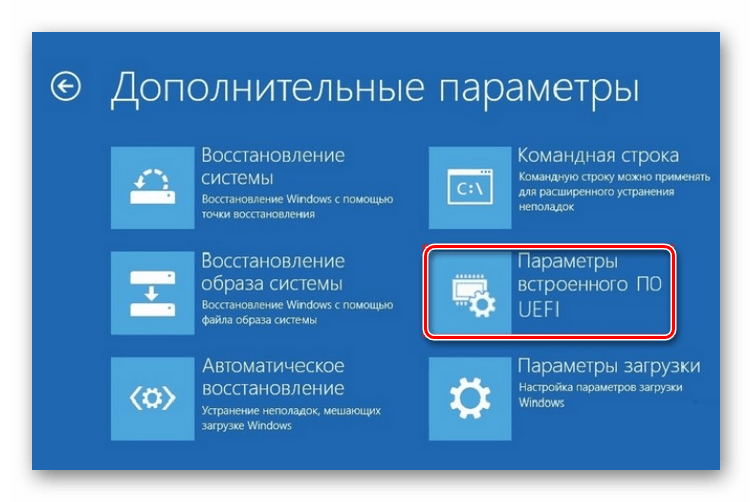
Как только вы попадете в систему ввода и вывода, необходимо будет найти специальный параметр, отвечающий за «глубокий сон». В каждой версии BIOS / UEFI его месторасположение и название отличается, поэтому предоставить точную инструкцию не получится. Нужно искать параметр, который будет иметь одно из следующих названий: «Deep Sleep», «ErP», «Глубокий режим сна», «Deeper Sleep», «C3 ACPI», «C4 ACPI», «+5VSB», «Deep S4». Он может располагаться в одном из следующих разделов: «Power», «Конфигурация ACPI», «Advenced», «Config».
Как только вы найдете нужный параметр, измените его значение на «Включено». Если у вас английская версия системы ввода и вывода, это значение будет называться «Enabled».
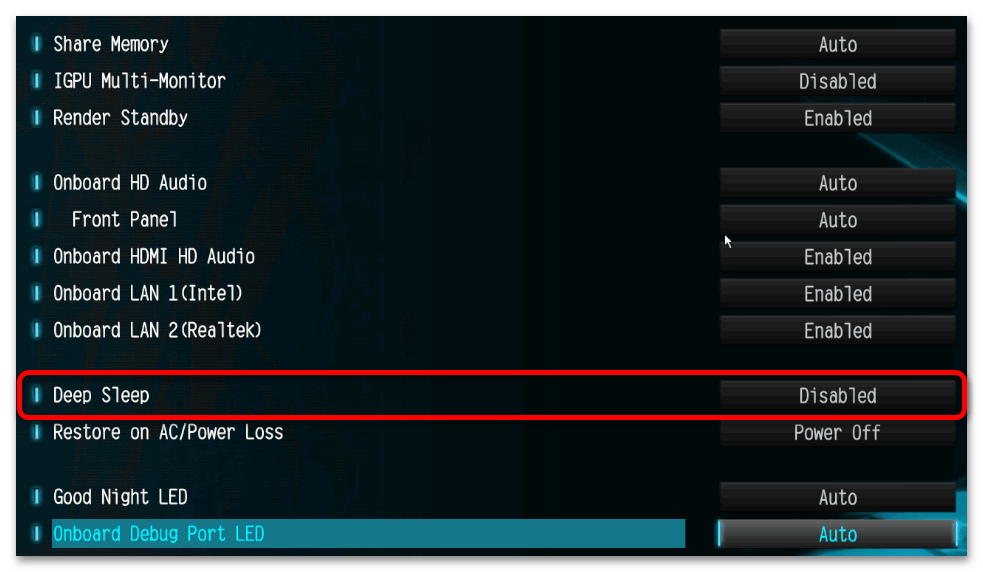
Примечание! Не во всех версиях BIOS / UEFI можно пользоваться мышкой для навигации. В таком случае для перемещения необходимо задействовать стрелки на клавиатуре, а для выбора новых значений — клавишу Enter.
После того как режим «Deep Sleep» будет включен, необходимо сохранить внесенные изменения. Делается это в специальном меню выхода, но в качестве альтернативы можно воспользоваться клавишей F10.
 Наш Telegram каналТолько полезная информация
Наш Telegram каналТолько полезная информация
 Настройка переключения раскладки в Windows 10
Настройка переключения раскладки в Windows 10
 Включение гибернации на компьютере с Windows 10
Включение гибернации на компьютере с Windows 10
 Включение и настройка ночного режима в Windows 10
Включение и настройка ночного режима в Windows 10
 Назначение программ по умолчанию в ОС Windows 10
Назначение программ по умолчанию в ОС Windows 10
 Отключаем Hyper-V в Windows 10
Отключаем Hyper-V в Windows 10
 Как сделать прозрачной панель задач в Windows 10
Как сделать прозрачной панель задач в Windows 10
 Включение файла подкачки на компьютере с Windows 10
Включение файла подкачки на компьютере с Windows 10
 Исправление размытых шрифтов в Windows 10
Исправление размытых шрифтов в Windows 10
 Как установить тему на Windows 10
Как установить тему на Windows 10
 Установка Microsoft Store в Windows 10
Установка Microsoft Store в Windows 10
 Решаем проблему с неработающей камерой на ноутбуке с Windows 10
Решаем проблему с неработающей камерой на ноутбуке с Windows 10
 Решение проблемы с установкой антивируса Kaspersky в Windows 10
Решение проблемы с установкой антивируса Kaspersky в Windows 10
 Устранение проблем с установкой обновлений в Windows 10
Устранение проблем с установкой обновлений в Windows 10
 Windows 10 и черный экран
Windows 10 и черный экран
 Проверка Windows 10 на наличие ошибок
Проверка Windows 10 на наличие ошибок
 Управление правами учетной записи в Windows 10
Управление правами учетной записи в Windows 10
 Удаление обновлений в Windows 10
Удаление обновлений в Windows 10
 Настройка SSD под Windows 10
Настройка SSD под Windows 10
 Установка RSAT в Windows 10
Установка RSAT в Windows 10
 Изменение раскладки клавиатуры в Windows 10
Изменение раскладки клавиатуры в Windows 10 lumpics.ru
lumpics.ru
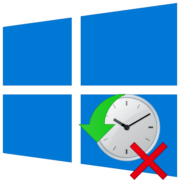
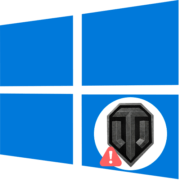


Спасибо тебе друг! Здоровья и долголетия!)